Uvoz omiljenih lokacija na Windows 10 ili Mac računaru
Uvoz iz pregledača
-
Otvorite Microsoft Edge i izaberite stavku Postavke i još mnogo toga .
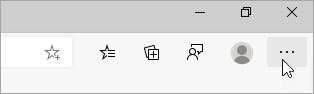
-
Izaberite stavku Omiljene lokacije .
-
U prozoru Omiljene lokacije izaberite stavku Još opcija , a zatim izaberite uvezi omiljene lokacije.
-
U meniju Uvoz iz odaberite da li želite da uvezete omiljene lokacije iz programa Internet Explorer, Google Chrome ili Mozilla Firefox.
-
U okviru Odaberite šta želite da uvezeteizaberite stavku Omiljeni kontakti ili obeleživači (možete da izaberete i druge stavke).
-
Izaberite stavku Uvezi.
-
Kada se uvoz dovrši, videćete obaveštenje. Izaberite stavku Gotovo.
Uvoz iz datoteke
-
Otvorite Microsoft Edge i izaberite stavku Postavke i još mnogo toga .
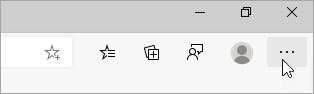
-
Izaberite stavku Omiljene lokacije .
-
U prozoru Omiljene lokacije izaberite stavku Još opcija , a zatim izaberite uvezi omiljene lokacije.
-
U meniju Uvoz iz izaberite stavku Omiljeni kontakti ili HTML datoteka obeleživača.
-
Izaberite stavku Odaberi datoteku i pronađite datoteku koju ste kreirali prilikom izvoza omiljenih lokacija iz drugog pregledača.
-
Izaberite datoteku koju želite da koristite i izaberite stavku Otvori.
-
Kada se uvoz dovrši, videćete obaveštenje. Izaberite stavku Gotovo.
-
Pronađite uvezene omiljene lokacije u fascikli na traci "Omiljene lokacije". Fascikla se može zvati Uvezeni.
Uvoz omiljenih lokacija na Windows 10 S
Uvoz omiljenih lokacija iz programa Internet Explorer
-
Otvorite Microsoft Edge i izaberite stavku Postavke i još mnogo toga .
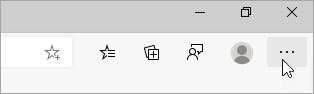
-
U prozoru Omiljene lokacije izaberite stavku Još opcija , a zatim izaberite uvezi omiljene lokacije.
-
U meniju Uvoz iz izaberite stavku Microsoft Internet Explorer.
-
Izaberite stavku Uvezi.
Čuvajte svoje omiljene lokacije ovde ili ih prevucite gde god želite. Takođe možete da kreirate, izbrišete ili preimenujete fascikle sa omiljenim lokacijama. Da biste rasporedili omiljene lokacije po abecednom redu, pritisnite i držite bilo koju stavku na listi ili kliknite na nju desnim tasterom miša.
Uvoz omiljenih lokacija iz drugog pregledača
-
Otvorite Microsoft Edge i izaberite stavku Postavke i još mnogo toga .
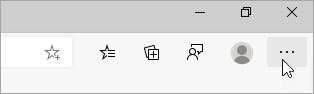
-
U prozoru Omiljene lokacije izaberite stavku Još opcija , a zatim izaberite uvezi omiljene lokacije.
-
U meniju Uvoz iz izaberite stavku Google Chrome ili Mozilla Firefox.
-
Izaberite stavku Uvezi.
-
Kada se uvoz dovrši, videćete obaveštenje. Izaberite stavku Gotovo.
-
Kada se uvoz dovrši, videćete obaveštenje. Izaberite stavku Gotovo.
Čuvajte svoje omiljene lokacije ovde ili ih prevucite gde god želite.











